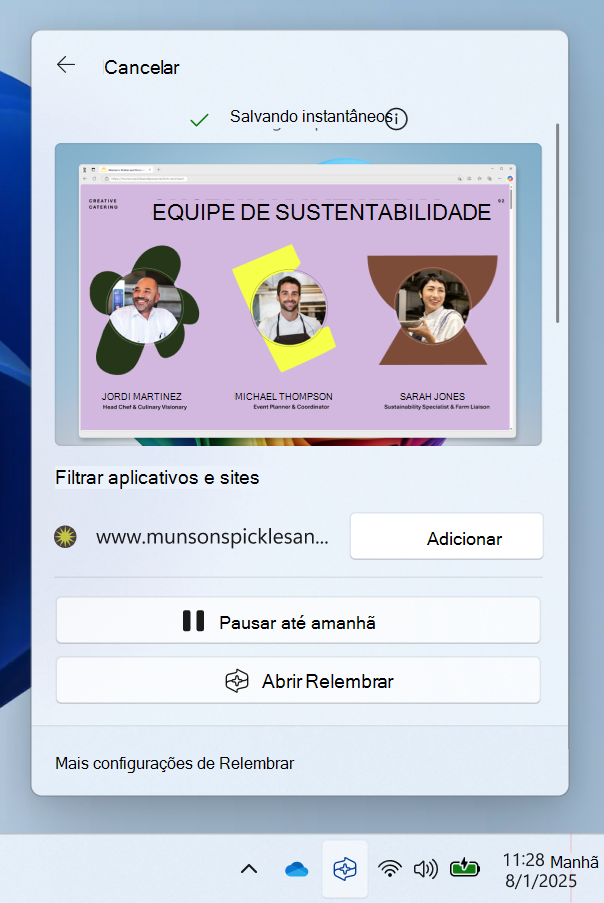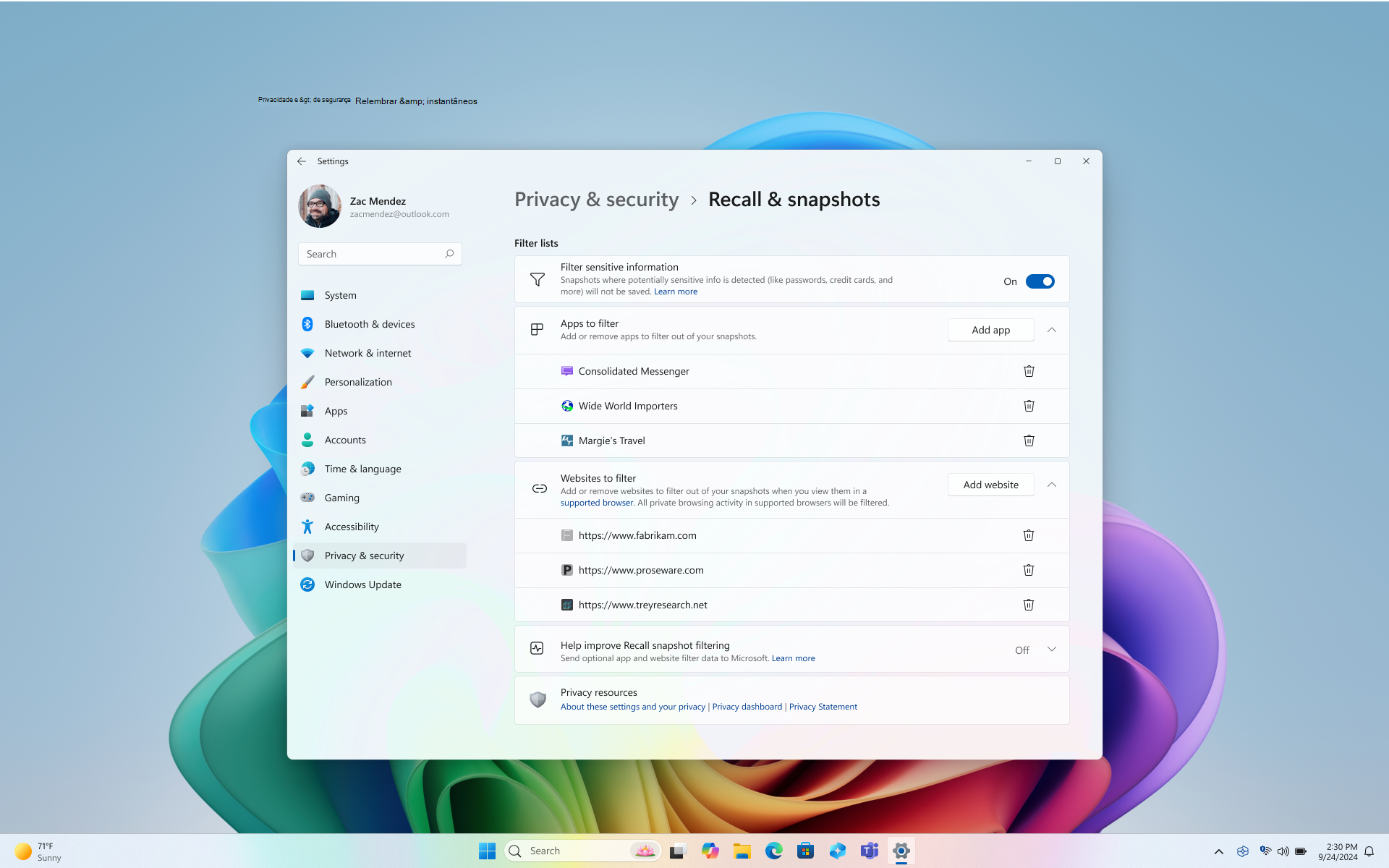Privacidade e controle sobre sua experiência de Busca rápida
Aplica-se a
Relembrar (versão prévia) é uma experiência exclusiva para computadores Copilot+ que ajudarão você a encontrar e lembrar facilmente as coisas que você viu usando linguagem natural. Para ajudar a fornecer essa memória "fotográfica", você pode optar por salvar instantâneos da tela periodicamente. Você pode pesquisar rapidamente seus instantâneos para encontrar coisas em seu Copilot+ PC. Por exemplo, você pode pesquisar conteúdo que viu em aplicativos, sites, imagens e documentos. Relembrar não grava áudio nem salva vídeo contínuo. Ele também não salva o vídeo do jogo quando o Modo de Jogo está ativo em plataformas que dão suporte a ele.
Você está sempre no controle do que é salvo como um snapshot. Você pode desabilitar a salvação de instantâneos, pausar temporariamente, filtrar aplicativos e sites e excluir seus instantâneos a qualquer momento.
Para ajudar a manter sua privacidade, Relembrar processa seu conteúdo localmente no Copilot+ PC e armazena-o com segurança em seu dispositivo. Sempre que você iniciar Relembrar ou alterar Relembrar configurações, você será solicitado a confirmar se está usando Windows Hello. Esta página ajudará você a entender como você pode controlar sua experiência de Relembrar.
Escolha do usuário desde o início
Para cada novo usuário no dispositivo, o usuário pode optar por salvar instantâneos usando Relembrar. Se você não optar por aceitar, ele estará desativado por padrão e os instantâneos não serão salvos. Você também pode remover Relembrar usando ativar ou desativar recursos do Windows no Windows.
Se houver vários usuários que entrem no computador com contas diferentes, cada usuário precisará optar por fazer um dos seguintes procedimentos:
-
Iniciar Relembrar e passar pela configuração
-
Ao mover a opção alternar para Ativar para a opção Salvar instantâneos em Configurações do Windows > Privacidade & segurança> instantâneos Relembrar &
Cada usuário verá Relembrar fixados na barra de tarefas quando chegarem à área de trabalho. Cada usuário terá um ícone Relembrar snapshot na bandeja do sistema informando quando os instantâneos estão sendo salvos e permitindo que eles façam uma pausa rápida para salvar instantâneos. O ícone da bandeja do sistema alterará sua aparência quando instantâneos estiverem sendo salvos, pausados ou quando a filtragem estiver ocorrendo. O ícone da bandeja do sistema estará ausente se a opção Salvar instantâneos estiver definida como Desativada em Relembrar & configurações de instantâneos.
Você pode ativar ou desativar a salvação de instantâneos a qualquer momento acessando Configurações >Privacidade & >Relembrar & instantâneos. Você também pode pausar os instantâneos temporariamente selecionando o ícone Relembrar na bandeja do sistema no computador e selecionando a opção pausar. Ao alterar as configurações para Relembrar, você será solicitado a autorizar essa alteração usando suas credenciais de Windows Hello.
Por padrão, Relembrar personalizará sua página inicial usando seus instantâneos recentes e o uso do aplicativo. Se preferir não ter uma página inicial personalizada, você pode alterar o Relembrar mostra uma experiência personalizada usando a configuração de instantâneos paraDesativar de Configurações> Privacidade & segurança > Relembrar & instantâneos > Configurações avançadas.
Filtrando aplicativos, sites e informações confidenciais de seus instantâneos
Você pode filtrar aplicativos e sites de serem salvos como instantâneos. Você pode adicionar aplicativos e sites a qualquer momento acessando Configurações > Privacidade & segurança > Relembrar & instantâneos no computador. Para obter informações confidenciais, você pode usar a configuração de filtragem de informações confidenciais , que está habilitada por padrão, ajuda a filtrar instantâneos quando informações potencialmente confidenciais são detectadas, por exemplo, senhas, cartões de crédito e muito mais.
Para ajudar a manter sua privacidade, Relembrar tem os seguintes recursos de filtragem:
-
Filtrar sites específicos só funcionará em navegadores com suporte, como Microsoft Edge, Firefox, Opera e Google Chrome. Você sempre tem a opção de filtrar todas as atividades de navegação adicionando um filtro de aplicativo para um navegador. Para adicionar suporte à filtragem de sites, os desenvolvedores precisam implementar APIs de atividade Relembrar.
-
Lembre-se de que os sites são filtrados quando estão em primeiro plano ou estão na guia aberta atualmente de um navegador com suporte. Partes de sites filtrados ainda podem aparecer em instantâneos, como conteúdo inserido, histórico do navegador ou uma guia aberta que não está em primeiro plano.
-
-
Sua atividade de navegação privada não será salva como instantâneos quando você estiver usando Microsoft Edge, Firefox, Opera, Google Chrome ou outros navegadores baseados em Chromium.
-
O Windows trata o material protegido com o DRM (gerenciamento de direitos digitais) da mesma forma; como outros aplicativos do Windows, como a Ferramenta de Snipping, Relembrar não armazenará conteúdo DRM.
-
A filtragem de informações confidenciais está ativada por padrão e ajuda a reduzir senhas, números de ID nacionais e números de card de crédito de serem armazenados em Relembrar. Suas informações confidenciais permanecem em seu dispositivo o tempo todo, independentemente de a configuração de filtragem de informações confidenciais estiver ativada ou desativada. Para obter mais informações sobre os tipos de informações confidenciais filtradas, consulte Referência para filtragem de informações confidenciais em Relembrar.
-
Os instantâneos não serão salvos quando Clientes de Área de Trabalho Remota com suporte forem usados. As sessões de conexão de área de trabalho remota dos seguintes clientes estão filtradas nos instantâneos:
-
VMConnect.exe
Observação: Os clientes serão salvos pelo Relembrar, a menos que o cliente implemente proteção contra captura de tela, por exemplo, proteção contra captura de tela na Área de Trabalho Virtual do Azure. Os clientes podem controlar como a proteção contra captura de tela é implementada e podem permitir que algumas páginas sejam salvas, mas não a sessão remota. Os clientes sempre podem adicionar filtros para aplicativos cliente específicos. Verifique com o provedor do seu software cliente remoto para obter detalhes sobre a política de captura de tela.
-
Se você perceber que um snapshot contém um site ou aplicativo que você ainda não filtrado, você terá a opção de excluir todo o conteúdo dos instantâneos salvos atualmente para um aplicativo ou site em seus resultados de pesquisa para Relembrar ou ao exibir um snapshot.
-
Quando você seleciona a opção Agora no Relembrar, é feita uma snapshot que filtra suas janelas de navegação privada, aplicativos filtrados e sites filtrados. Esses instantâneos só serão salvos se você tiver habilitado a salvação de instantâneos. Quando a salvação de instantâneos não está habilitada, uma notificação é exibida na parte inferior da janela Relembrar para que você saiba que o snapshot da opção Agora não será salvo.
-
Você pode verificar se o filtro está ativo verificando se o ícone Relembrar na bandeja do sistema tem um selo de filtro em cima dele quando você está em um aplicativo ou site filtrado ou quando você tem uma janela de navegação privada aberta.
-
A filtragem não impede que navegadores, provedores de serviços de Internet (ISPs), sites, organizações ou outros saibam que o site foi acessado e acompanhando sua atividade.
-
Por padrão, as listas de filtros de aplicativo e site não são compartilhadas.
Armazenamento de instantâneos: o conteúdo permanece local
Criamos privacidade e segurança no design do Relembrar desde o início. Com PCs Copilot+, você obtém uma IA poderosa que é executada localmente em seu dispositivo. Nenhuma conexão de internet ou nuvem é necessária ou usada para salvar e analisar instantâneos. Instantâneos e dados associados são armazenados localmente no dispositivo. Relembrar não compartilha instantâneos ou dados associados com a Microsoft ou terceiros, nem é compartilhado entre diferentes usuários do Windows no mesmo dispositivo. O Windows pedirá sua permissão antes de salvar instantâneos. Você está sempre no controle e pode excluir instantâneos, pausar ou desativá-los a qualquer momento. Todas as opções futuras para o usuário compartilhar dados exigirão uma ação explícita totalmente informada pelo usuário. Como qualquer recurso do Windows, alguns dados de diagnóstico podem ser fornecidos com base nas configurações de privacidade do usuário. Para obter mais informações sobre dados de diagnóstico, consulte Diagnóstico, comentários e privacidade no Windows.
Relembrar não compartilha instantâneos com outros usuários conectados ao Windows no mesmo dispositivo. A Microsoft não pode acessar ou exibir os instantâneos. Relembrar exige que você confirme sua identidade antes de ser lançada e antes de poder acessar seus instantâneos, então você também precisará se inscrever no Windows Hello se ainda não tiver se registrado. Você deve ter pelo menos uma opção de entrada biométrica habilitada para Windows Hello, reconhecimento facial ou impressão digital, para iniciar e usar Relembrar. Antes que os instantâneos comecem a ser salvos em seu dispositivo, você precisará abrir Relembrar e autenticar. Relembrar aproveita a descriptografia just-in-time protegida por Windows Hello ESS (Segurança de Entrada Aprimorada). Instantâneos e qualquer informação associada no banco de dados de vetor são sempre criptografados. As chaves de criptografia são protegidas por meio do TPM (Trusted Platform Module), que está vinculado à sua identidade ESS Windows Hello e pode ser usado por operações em um ambiente seguro chamado enclave de segurança baseado em Virtualização (Enclave VBS). Isso significa que outros usuários não podem acessar essas chaves e, portanto, não podem descriptografar essas informações. A Criptografia de Dispositivo ou o BitLocker estão habilitados por padrão em Windows 11. Para obter mais informações, consulte Relembrar arquitetura de segurança e privacidade no Blog de Experiência do Windows.
Você pode excluir seus instantâneos a qualquer momento acessando Configurações> Privacidade & > de segurançaRelembrar & instantâneos no computador. O Windows define um tamanho máximo de armazenamento a ser usado para instantâneos, que você pode alterar a qualquer momento. Depois que esse máximo é atingido, os instantâneos mais antigos são excluídos automaticamente. Você também pode escolher quanto tempo os instantâneos podem ser salvos em seu dispositivo.
Ocasionalmente, Relembrar obterá artefatos da Internet do domínio de nível superior da URL snapshot. Por exemplo, ele pode obter favicons (ícones de site) ou outros metadados do site. Relembrar usa esses itens para oferecer uma melhor experiência ao navegar pelos resultados de Relembrar linha do tempo ou pesquisa.
Segurança interna
A segurança que protege seu conteúdo Relembrar é a mesma para qualquer conteúdo que você tenha em seu dispositivo. A Microsoft fornece muitos recursos de segurança internos do chip para a nuvem para proteger Relembrar conteúdo ao lado de outros arquivos e aplicativos em seu dispositivo Windows.
-
PC de núcleo protegido: todos os PCs Copilot+ serão PCs de núcleo protegido. Esse recurso é o padrão de segurança mais alto para Windows 11 dispositivos a serem incluídos em computadores de consumo. Para obter mais informações, consulte PCs de núcleo protegido.
-
O processador de segurança do Microsoft Pluton será incluído por padrão em PCs Copilot+. Para obter mais informações, consulte Microsoft Pluton.
-
Copilot+ PC dispositivos com hardware compatível serão enviados com Windows Hello ESS (Enhanced Sign-in Security), o que permite uma entrada mais segura usando dados biométricos ou um PIN específico do dispositivo. Para obter mais informações, consulte Windows Hello ESS (Segurança de Entrada Avançada).
Nosso objetivo permanece simples: facilitar a manutenção da segurança e ter confiança no Windows. O Segurança do Windows Book está disponível para ajudá-lo a saber mais sobre o que torna mais fácil para os usuários se manterem seguros com o Windows.
Artigos relacionados
-
Atualizar Relembrar arquitetura de segurança e privacidade | Blog da Experiência do Windows
-
Gerenciar Relembrar (para administradores de TI)
Observação: Relembrar está atualmente em status de visualização. Se há algo que você não gosta, sobre Relembrar você pode enviar comentários para a Microsoft selecionando ... em seguida, o ícone Comentários em Relembrar. O envio de comentários enviará dados do Relembrar para a Microsoft, incluindo quaisquer capturas de tela que você anexar aos comentários.